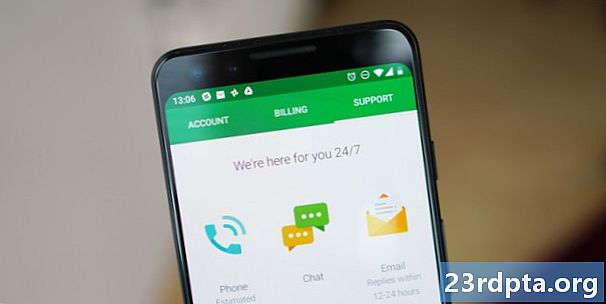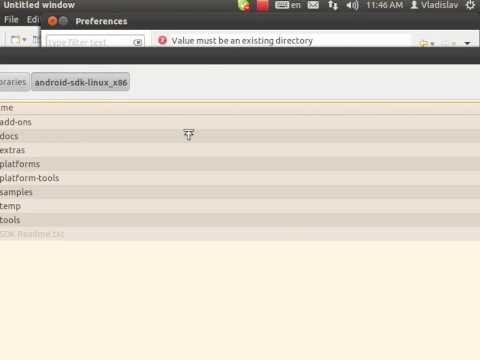
Съдържание
- Стъпка 1: Изтеглете Android Studio
- Стъпка 2: Настройка на Android Studio
- Стъпка 3: Стартиране на нов проект
- Стъпка 4: Осъществяване на действително нещо
- Оформлението
- Стъпка 5: Как да стане по-добър при разработката на приложения

Така че имате идея за приложение за убиец и сте готови да я превърнете в реалност и да я пренесете на пазара. Без съмнение ви сърбят, за да започнете да получавате първите си изтегляния, отзиви и печалби ... Но има само един проблем: нямате представа откъде да започнете!
Да се научиш да кодираш е достатъчно трудно само по себе си, но с разработката на Android може да бъде по-сложно. Не само, че трябва да разберете Java, вие също трябва да инсталирате целия специфичен за Android софтуер и да научите всички уникални странности на разработката на приложения за Android.
Прочетете следващо: Най-добрите безплатни и платени курсове за разработка на приложения за Android
По принцип създаването на приложение за Android изисква SDK (Software Development Kit), IDE (интегрирана среда за разработка) Android Studio или Затъмнение, Java Software Development Kit (JDK) и виртуално устройство, на което да тествате. Всичко това изисква работа за настройка и това е преди дори да започнете да разглеждате неща като Google Play Services, размери на екрана, нива на API ...
Това е просто толкова много количество информация и е достатъчно да оставите ужасно много хора, преди дори да започнат. Целта ми с тази статия е да осигуря достъпно ръководство, за да опитате и да направя цялата перспектива за създаване на приложение малко по-малко обезсърчаваща… Ще ви обясня битовете, които трябва да знаете, и да преодолеете останалите и до края трябва да имате основно приложение, с което можете да започнете да итератирате и да експериментирате.
Отидете и си направете първо чаша чай, това може да отнеме известно време ...
Стъпка 1: Изтеглете Android Studio
За да програмирате на повечето езици, ви е необходим софтуер, наречен IDE или „Интегрирана среда за развитие“. Най-често срещаната IDE за разработка на Android е Android Studio, която идва директно от самия Google. Можете да го получите тук.
IDE е това, което ви дава основния потребителски интерфейс, където ще въведете кода си (не можете просто да започнете да пишете в бележника). Той също така подчертава нещата, които грешите, предлага предложения и ви позволява да стартирате и тествате вашите творения удобно. Той създава необходимите файлове, осигурява основни оформления и като цяло ви спестява много време и усилия.

Това, което е чудесно за Android Studio е, че той е създаден специално за разработка на Android (за разлика от втората най-популярна опция, Eclipse). Това означава, че когато изтеглите софтуера, ще получите и много от другите битове, от които се нуждаете, включително Android SDK (подбор от инструменти, включително самата платформа за Android) и Android виртуално устройство, който е емулатор, на който можете да тествате приложенията си. Когато преминете през инсталацията, не забравяйте да оставите квадратчетата, за да потвърдите, че искате тези допълнителни компоненти. Можете да ги добавите ръчно по-късно, но това само ще усложни нещата.
Както споменахме, има някои алтернативи на Android Studio. Eclipse е по-стара IDE, която може да се използва и за разработване на други неща (като например iOS приложения) и като цяло е малко по-гъвкава. Освен това е много по-чудно да започнете с това, макар и да не е толкова удобно за начинаещи. Друг мой личен фаворит е Basic4Android. Basic4Android е IDE, който ви позволява да кодирате приложения за Android с езика за програмиране на BASIC. Улеснява нещата и по редица други начини и е фокусиран върху „бързото развитие“.
Има и други опции, като Unity3D и многобройни създатели на приложения, всяка от които има специфични силни и слаби страни в зависимост от това, което планирате да изградите. Заради простотата ние се съсредоточаваме върху Android Studio, защото това се превърна в „основният“ начин за изграждане на основни приложения и до голяма степен индустриалния стандарт. Ако смятате, че някога можете да продадете бизнеса си, ако искате да си осигурите възможно най-голяма гъвкавост и контрол или искате да станете професионален разработчик на приложения, ще ви трябва този инструмент.
Това каза, ако прочетете всичко това и ви се струва прекалено много, може би искате да разгледате Basic4Android като по-опростен подход и ще го покрия в бъдеща публикация.
Добре, само за да обобщим: вече имаме изтеглено и инсталирано Android Studio. Но не го стартирайте, докато не прочетете стъпка втора! Засега толкова добре ... Какво може да се обърка?
Стъпка 2: Настройка на Android Studio
Сега имате инсталирано Android Studio, направихте първата си смела стъпка към ставане на програмист! Много хора го управляват само до този момент и след това оставят софтуера, инсталиран на компютъра им месеци наред, като се чувстват виновни всеки път, когато го видят в менюто "Старт". В крайна сметка те го изтриват, за да направят място за следващото заглавие на AAA в Steam и така завършва цялата съжаляваща афера ... Не свършвайте като тях - време е за още по-утвърдителни действия!
Преди да започнете, също трябва да инсталирате Java на вашето устройство, за да използвате Android Studio. По-конкретно, ще трябва да инсталирате Java Development Kit (JDK). Java е езикът за програмиране, който ще използвате за изграждането на вашите приложения в този случай и трябва да инсталирате JDK, за да може Android Studio да може да интерпретира и компилира вашия код (компилирането означава преобразуване на източника в нещо, което е разбира се от процесора - машинен код). Тук ще намерите Java Development Kit. Просто изтеглете и следвайте инструкциите за инсталиране.
Сега можете да щракнете върху Android Studio, за да го стартирате. След като се отвори, ще ви бъде представено меню, в което ще можете да започнете или да конфигурирате някои опции. Чудесното е, че в този момент всичко се работи за вас, въпреки че може да искате да се запознаете с SDK мениджър (Конфигуриране> Мениджър на SDK), където ще актуализирате своя SDK за Android, за да поддържате по-нови версии, както и да изтегляте неща като проби от код или поддръжка за Google Glass. Но не се тревожете за това сега, но ако Android Studio каже, че ви липсва нещо, вероятно ще трябва да отидете, за да го намерите.
Така че наистина има три основни неща, които си взаимодействат, когато използвате Android Studio за създаване на вашите приложения.
- Самото Android Studio, което е IDE, което ви осигурява приятен интерфейс за кодиране.
- Кодът, който пишете на Java, който сте инсталирали преди малко ...
- И Android SDK, до който ще имате достъп чрез вашия Java код, за да вършите неща, свързани с Android
Ако откриете всичко това за малко сложно и плашещо, тогава ... е, не знаете, че сте родени. Това беше преди път по-лошо.
Може би това предлага утеха ...
Стъпка 3: Стартиране на нов проект
След като инсталирате вашите проби, можете да се върнете на първата страница, която видяхте, когато зареждахте Android Studio. Сега искате да изберете Стартирайте нов Android Studio Project - най-накрая се случва!
Въведете името, което искате за вашата кандидатура, и вашия домейн на компанията. Заедно тези елементи ще бъдат използвани за създаване на името на вашия пакет със следния формат:
com.companyname.appname
Пакетът ще бъде компилираният файл или APK („Файл за пакета за Android“), който в крайна сметка ще качите в Google Play Store. Има начини хората да виждат това, така че ако планирате да направите нещо, което в крайна сметка ще пуснете, опитайте се да се държите далеч от използването на „смешни думи“.

Последното поле, което въведете, е директорията, в която искате да запазите всички файлове, отнасящи се до вашето приложение. Обичам да записвам в DropBox, за да съм сигурен, че винаги имам резервно копие на моя код. Щракнете върху Напред и познайте какво ... Още опции! Huzzah! Не се притеснявайте, почти сме там ...
След това трябва да решите какъв тип устройство ще разработвате и в този случай ще започнем с Телефон и таблет опция. Други опции са телевизор, носене и стъкло. Добре е, ако искате да разработите за безброй платформи в бъдеще - това е едно от чудесата на Android - но нека започнем с нещо малко по-просто, за да започнем, добре?
Другият избор, който трябва да направите на този етап, е „Минимален SDK“. Това е най-ниската версия на Android, която искате да поддържате. Защо просто не въведете най-новата версия на Android тук? Ами защото всъщност сравнително малко хора имам най-новата версия на Android, инсталирана на тяхното устройство във всеки даден момент. Искате да поддържате телефони, които все още работят с по-стари версии, за да достигнете до възможно най-голяма аудитория - особено в чужбина.
Защо просто не отидете с Android 1.1? Е, освен, че това не е опция (Froyo е толкова ниска, колкото можете да отидете), това също би ви попречило да използвате някоя от фантастичните нови функции от последните актуализации.
Най-добрият залог на този етап е да отидете с опцията по подразбиране, така че просто оставете това поле такова, каквото е. На следващата страница ще ви бъде дадена възможност да изберете начина, по който искате приложението ви да гледа в началото. Това ще бъде видът на основната ви „Модул за активност“, Която е основната страница на приложението ви. Мислете за такива като шаблони; искате да имате заглавието на приложението си в горната част на екрана или искате вашият потребителски интерфейс да запълни целия дисплей? Искате ли да започнете с някои готови за вас елементи? Приложението ви главно ли ще използва Google Maps (не ходете тук за малко, нещата се усложняват с Google Play Services).

Имайте предвид, че приложението може да има множество дейности, които действат като отделни страници на уебсайт. Може да имате активност „настройки“ например и „основна“ дейност. Така че дейността не е тази ап на дума, но по-скоро една самостоятелна страница на приложението ви.
За първото си творение обаче вероятно ще направите най-доброто, за да направите нещо наистина ли прост, който просто показва единична, основна дейност. Изберете „Основна дейност", За да поддържате нещата възможно най-прости и за всички намерения и цели, това ще бъде вашето приложение. Кликнете върху Напред, ще получите последните няколко опции.
Сега трябва да изберете името за вашата дейност и името на оформлението (ако сте избрали „Основна активност“, също ще имате опцията за заглавие и името на „menu_resource“). Името на дейността е как ще се отнасяте към вашите дейности във вашия код, така че го наречете нещо логично (добър съвет за кодиране като цяло) като „MainActivity“. Творчески, знам.
Междувременно името на оформлението описва файл, който определя оформлението на дейност. Това е отделно парче код, което работи съвместно с кода на основната дейност, за да определи къде отиват елементи като изображения и менюта и какви шрифтове ще използвате. Това всъщност не е Java, а XML - или Extensible Markup Language, ако искате да впечатлите приятелите си.
За всеки с опит в уеб разработката, вашият XML ще работи малко като HTML или CSS лист. Междувременно се казва Java кодът за дейността Какво елементите на екрана правят при натискане и др. Добре е да оставите името по подразбиране тук като „activity_main“. И накрая, изберете име за менюто и за заглавието. Изберете нещо хубаво за заглавието, тъй като вашите потребители ще могат да видят това в някои моменти. Щракнете върху следващия… и сега можете да видите приложението си!
Вашето празно, безполезно приложение ... Всичко това само за да започнете! Виждате ли защо хората се отказват? Но наистина можем да го разделим на следните много основни стъпки:
- Изтеглете и инсталирайте Android Studio, като не забравяйте да включите Android SDK
- Инсталирайте Java SDK
- Стартирайте нов проект и изберете основните подробности
Така че наистина не е толкова лошо ... И не забравяйте: щом веднъж сте направили всичко това веднъж, можете да забравите за него завинаги и да се съсредоточите върху забавните неща: създаване на приложения! В момента вашият чай вероятно е студен, така че следващата много важна стъпка е да получите повече.
Стъпка 4: Осъществяване на действително нещо
След като приложението ви се отвори, трябва да видите дърво на директория отляво с всички различни файлове и папки, които съставят приложението ви, и снимка на телефон, показващ „Hello World!“ В центъра. Е, здравей и на вас!
(Основно приложение, което показва „Hello World“ е това, което повечето нови разработчици правят първо, когато се научат да програмират на нов език. Android Studio мами все пак, защото го прави за вас!)
Може да забележите, че отвореният раздел (в горната част) е „activity_main.xml“, което показва големият телефон на дисплея. Може да си припомните, че activity_main.xml е XML код, който определя инструкциите за оформление на вашата основна дейност.
Ако сте избрали „Основна активност“, когато стартирате проекта си, ще видите втори XML файл, също наречен „content_main.xml“. В по-голямата си част тези двамата правят едно и също нещо, но „acitvity_main.xml“ съдържа основното оформление, което Android Studio създаде за вас, когато сте избрали „Основна дейност“. Нещата, които искате да редактирате, са в content_main.xml, така че отворете това и не се притеснявайте за сега.
(Ако това не е това, което е отворено за стартиране, използвайте директорията отляво, за да го отворите, като изберете: приложение> res> content_main.xml)
Оформлението
Android Studio не показва самия XML код тук, а по-скоро визуализация как ще изглежда оформлението на екрана. Това е визуален редактор, малко като Dreamweaver за уеб дизайн и прави живота малко по-лесен за нас разработчиците.
Имате и куп опции, наречени „джаджиДолу вляво, което можете да добавите към приложението си. Това са вашите основни неща в приложението; така че, например, ако искате да добавите бутон с надпис „ОК“ към вашата дейност, можете просто да го плъзнете на екрана и да го пуснете където искате. Продължете напред и зарежете бутон „OK“ точно под „Hello World“.
Ще намерите още нещо, че можете да кликнете върху някой от тези елементи, за да промените текста и „ИД“. Идентификационният номер е начинът, по който се отнасяте към всеки елемент (наречен „изглед“) Във вашия Java код, докато текстът разбира се е това, което показвате на потребителя.
Изтрийте джаджа „Hello World“ (или изглед) и променете текста на бутона на „Hello?“. По същия начин, променете 'id' на бутона на 'button1'.
Вече ви крадя да напишете малко програма ... Забележете също, че когато изберете изглед, получавате опции в долния десен ъгъл, за да промените цвета и размера на текста и т.н. Можете да играете с тези променливи, ако искате да промените външния вид на вашия бутон. Прибираме се тук след минута, но затова си направете ментална бележка!
Сега отворете вашата MainActivity.java. Разделът ще бъде отгоре, но в случай, че не е, го намерите под: Приложение> Java.
Това е кодът, който определя поведението на приложението ви. На този етап ще добавите малък пасаж от код:
public void buttonOnClick (View v) {
Бутон бутон1 = (Бутон) v;
((Бутон) v) .setText ("Здравей!");
}
Това ще мине точно под първия самотник затворен скоба „}“, точно преди „@Override, Public Boolean". Тя трябва да изглежда така:

Какво означава всичко това? Всъщност, всичко, което следва „невалиден бутонOnClick“Ще се извърши, когато някой натисне бутона. След това намираме бутона с „Бутон бутон1 = (Бутон) v;"Код и след това промяна на текста.
Да, има и други начини, по които бихте могли да постигнете същото, но имам чувството, че това го държи хубаво и просто и по този начин лесно да се разбере. Прекарайте малко време в четене и се опитайте да заобиколите главата си какво прави ...
В горната част на страницата е думата „импортиране…“. Кликнете върху това, за да го разширите и се уверете, че някъде има линията: „import android.widget.Button;". Трябваше да се появи самостоятелно, когато въведете последния бит (Android Studio е умен така), но можете да го добавите сами, ако не беше.

(Забележете, докато въвеждаме тези линии завършват с „;“. Това е основно форматиране на Java и ако забравите такъв, той ще доведе до грешка. Свикнете да ги търсите!)
Сега се върнете към своя content_main.xml и кликнете върху бутона. В десния ъгъл, където имате своите параметри за бутона, трябва да можете да намерите опция, наречена „onClick“. Кликнете върху това и след това изберете от „падащото меню“ реда на кода „onClick“. Това, което току-що направихте, се казва на Android Studio, че искате да свържете секцията код с бутона, който сте създали (защото в бъдеще ще имате много бутони).

Сега остава само да стартирате приложението, което току-що направихте. Просто отидете на „стартиране“ в горната част и след това изберете „стартиране на приложението“ от падащото меню. Вече трябва да имате инсталиран вашия AVD (Android Virtual Device), но ако не, можете да отидете на: инструменти> Android> AVD Manager> + Създаване на виртуално устройство, Не забравяйте, че също трябва да инсталирате версия на Android върху устройството.

Щом най-накрая стартира, можете да се забавлявате с това забавно и забавно приложение. Това, което трябва да откриете, е, че когато щракнете върху бутона, текстът от „Здравей?“ До „Здравей!“. Ще бъдем богати ...
(Ако не работи ... нещо се обърка. Не бях аз, моят работи! Потърсете червен текст в кода си и задръжте мишката върху него, за да получите предложения от Android Studio.)
Стъпка 5: Как да стане по-добър при разработката на приложения
Добре, така че това беше лъжа. Вероятно сме не ще стане богат. В момента приложението, което направихме, е доста куцо. Можете да опитате и да го продадете със сигурност, но вероятно няма да получите толкова много добри отзиви.
Причината, за която ви говорих през това основно създаване на приложение, е, защото ви учи на основите на програмирането. Имате действие и реакция - натискане на бутон прави нещо. Хвърлете някои променливи и малко математика, добавете няколко красиви изображения и полезна функция и това наистина е достатъчно, за да направите много основно приложение.
И така, къде да отидем от тук? Има толкова много неща за научаване: не сме разгледали Android Manifest все пак, не сме говорили за вашето частен ключ (или колко е забавно, когато го загубите) и дори не сме изучавали „жизнения цикъл“ на приложението за Android (нищо общо с Цар Лъв). Има проблеми с поддръжката на различни размери на екрана и има още толкова много за научаване.
За съжаление, това ще отнеме цяло Книга да ви научи на цялостното развитие на приложенията за Android. Така че това е доброто място за начало: купете книга!
Но по-важно е просто да си поиграете и да опитате нещата. Не се опитвайте да направите приложението си, променящо света, в първия ден. Вместо това се съсредоточете върху правенето на нещо просто и ясно и след това надградете върху това. Опитайте да промените оформлението на текста и опитайте да добавите още бутони и повече правила, за да направите приложението си действително полезно.
В крайна сметка ще намерите нещо, което искате да направите, което не можете да разберете сами. Може би искате звук да възпроизвежда, когато някой натисне бутона ви например. От тук започва истинското обучение. Сега всичко, което трябва да направите, е да търсите в Google: „Как да възпроизвеждам звук на Клик на Android“
Ще намерите куп сложни отговори, но в крайна сметка някой, вероятно в Stack Overflow, ще разбие отговора просто за вас. Тогава това, което правите, е да копирате този код и да го поставите в приложението си, като направите няколко промени, докато вървите.
По същия начин изпробвайте някои от примерите на кода, достъпни чрез Android студио. Вижте как работят, опитайте да промените нещата и просто експериментирайте. Нещата ще се объркат и грешките ще се появят, но в по-голямата част, ако просто следвате инструкциите, е достатъчно лесно да се справите. Не се паникьосвайте! И това е доста как се научите да правите приложения, Голяма част от него се свежда до обратното инженерство и копиране и поставяне. След като разполагате с основната програма, останалото ще вземете, докато отидете.
Ако искате най-лесният начин да започнете, просто намерете примерен код, който е близо до това, което правите, и го променете. Никой няма да може да ви обясни всичко това по някакъв смисъл и ако се притеснявате да не схванете всичко за начало, никога няма да стигнете до никъде.
Затова вместо това се гмурнете, изцапайте ръцете си и се научете на работата. Това е сложно и е разочароващо, но в крайна сметка е силно възнаграждение и повече, отколкото си струва първоначалните усилия.